|
Nous sommes actuellement le 16 Avr 2021 20:13
|
Voir les messages sans réponses | Voir les sujets actifs
 |
|
 |
|
Mise en forme du texte |
» Comment puis-je mettre du texte en gras, en italique et en soulignĂ© ?
Le BBCode inclut des balises qui vous permettent de modifier rapidement le style de votre texte brut. Cela est réalisé grâce aux méthodes suivantes : - Pour mettre une partie d’un texte en gras, il faut l’enfermer entre les balises [b][/b]. Par exemple :
[b]Bonjour[/b]
Deviendra : Bonjour
- Pour souligner une partie d’un texte, utilisez les balises [u][/u]. Par exemple :
[u]Bon appétit ![/u]
Deviendra : Bon appétit !
- Pour mettre une partie d’un texte en italique, utilisez les balises [i][/i]. Par exemple :
C’est [i]excellent ![/i]
Deviendra : C’est excellent !

|
 |
» Comment puis-je modifier la taille ou la couleur du texte ?
Pour modifier la taille ou la couleur du texte, les balises qui vont suivre pourront être utilisées. Gardez cependant à l’esprit que le rendu visuel final dépendra du navigateur et du système de l’utilisateur : - Pour insérer une couleur sur une partie d’un texte, il faut l’enfermer entre les balises [color=][/color]. Vous pouvez saisir le nom d’une couleur reconnue, comme par exemple red, blue ou yellow, ou saisir directement son code hexadécimal, comme #FFFFFF ou #000000. Par exemple, pour mettre une partie d’un texte en rouge, vous pouvez utiliser :
[color=red]Bonsoir ![/color]
Ou encore :
[color=#FF0000]Bonsoir ![/color]
Ce qui, dans les deux cas, deviendra : Bonsoir !
- Pour modifier la taille de la police d’une partie d’un texte, utilisez les balises [size=][/size]. Ces balises dépendent du style que l’utilisateur a sélectionné, mais le format recommandé est une valeur numérique représentant la taille du texte en pourcentage, commençant de 50 (minuscule) et allant jusqu’à 200 (énorme). Par exemple :
[size=50]MINUSCULE[/size]
Deviendra : MINUSCULE
Alors que :
[size=200]ÉNORME[/size]
Deviendra : ÉNORME

|
 |
» Puis-je combiner des balises de mise en forme ?
Bien sûr ! Par exemple, afin d’obtenir l’attention de tout le monde, vous pouvez écrire :
[size=150][color=red][b]REGARDEZ MOI ![/b][/color][/size]
Ce qui deviendra : REGARDEZ MOI !
Cependant, nous vous déconseillons fortement d’utiliser fréquemment ce genre de mise en forme ! Gardez à l’esprit qu’il faut simplement fermer les balises correctement et dans le bon ordre. Par exemple, ce qui suit est incorrect :
[b][u]C’est incorrect ![/b][/u]

|
 |
|
|
 |
|
 |
 |
|
 |
|
Citation et données de largeur fixe |
» Citation de texte dans les rĂ©ponses
Il y a deux manières de citer un texte, avec ou sans référence : - Lorsque vous utilisez la fonction de citation afin de répondre à un message sur le forum, vous devriez noter que le texte qui est ajouté à la fenêtre du message est inséré entre les balises [quote=""][/quote]. Cette méthode vous permet de citer, comme référence, une personne ou autre chose que vous choisissez de commenter ! Par exemple, afin de citer une partie d’un texte rédigé par M. Blobby, vous devez saisir :
[quote="M. Blobby"]Le texte que M. Blobby a rédigé est ici[/quote]
Le rendu final, “M. Blobby a écrit :”, sera ajouté automatiquement avant le texte actuel. Gardez à l’esprit que vous devez obligatoirement insérer les guillemets de citation "" autour du nom que vous citez.
- La deuxième méthode vous permet de citer aveuglément quelque chose. Pour l’utiliser, enfermez le texte entre les balises [quote][/quote]. Lorsque vous consulterez le message ultérieurement, il affichera simplement le texte dans un bloc de citation, et cela sans référence.

|
 |
» Mise en forme de codes ou de donnĂ©es de largeur fixe
Si vous souhaitez insérer un fragment de code ou quelque chose qui demande une largeur fixe, comme le type de police Courier, vous devez enfermer le texte entre les balises [code][/code]. Par exemple :
[code]echo "Ceci est un fragment de code";[/code]
Toutes les balises de mise en forme présentes entre les balises [code][/code] sont conservées telles quelles lorsque vous consulterez le message ultérieurement. La syntaxe PHP peut être mise en évidence en utilisant les balises [code=php][/code] et il est recommandé de publier de réels fragments de code PHP afin d’en améliorer la lisibilité.

|
 |
|
|
 |
|
 |
 |
|
 |
|
Insertion de listes |
» CrĂ©ation d’une liste non-ordonnĂ©e
Le BBCode supporte deux types de liste, la liste ordonnée et la liste non-ordonnée. Elles sont pratiquement identiques par rapport à leur équivalent en HTML. Une liste non-ordonnée publie chaque article l’un après l’autre, en utilisant le caractère étoile. Pour créer une liste non-ordonnée, vous devez utiliser les balises [list][/list] et définir chaque article dans la liste en utilisant les balises [*][/*]. Par exemple, afin de lister vos couleurs favorites, vous pouvez utiliser : [list][*]Rouge [/*][*]Bleu [/*][*]Jaune [/*][/list]Ce qui deviendra : 
|
 |
» CrĂ©ation d’une liste ordonnĂ©e
Le second type de liste, la liste ordonnée, vous donne le contrôle sur ce qui est affiché devant chaque article. Vous devez utiliser les balises [list=1][/list] afin de créer une liste numérotée, ou bien encore les balises [list=a][/list] afin de créer une liste alphabétique. Comme pour la liste non-ordonnée, les articles doivent être définis en utilisant la balise [*]. Par exemple : [list=1][*]Faire les boutiques [/*][*]Acheter un nouvel ordinateur [/*][*]Insulter l’ordinateur quand il est bloqué [/*][/list]Deviendra : - Faire les boutiques
- Acheter un nouvel ordinateur
- Insulter l’ordinateur quand il est bloqué
Pour créer une liste alphabétique, vous devez utiliser : [list=a][*]La première réponse possible [/*][*]La seconde réponse possible [/*][*]La troisième réponse possible [/*][/list]Ce qui deviendra : - La première réponse possible
- La seconde réponse possible
- La troisième réponse possible

|
 |
|
|
 |
|
 |
 |
|
 |
|
Création de liens |
» InsĂ©rer un lien vers un site quelconque
Le BBCode de phpBB propose un certain nombre de manières de créer des URI (Uniform Resource Indicators), plus connues sous le nom d’URL. - La première de celles-ci emploie la balise [url=][/url] et ce qui est inséré après le signe = fait agir le contenu de cette balise en tant que lien. Par exemple, afin d’insérer un lien vers phpBB.fr, vous devez utiliser :
[url=http://www.phpbb.fr/]Visitez phpBB.fr ![/url]
Cela génèrera le lien suivant : Visitez phpBB.fr !. Veuillez noter que selon les réglages du navigateur des utilisateurs, le lien peut s’ouvrir dans la même fenêtre ou dans une nouvelle fenêtre.
- Si vous souhaitez que le lien soit affiché comme un lien basique, vous pouvez employer simplement ceci :
[url]http://www.phpbb.fr/[/url]
Cela générera le lien suivant : http://www.phpbb.fr/
- De plus, les fonctionnalités de phpBB permettent d’insérer une fonctionnalité appelée les liens magiques. Cela transformera n’importe quel lien en lien syntaxiquement correct, sans que vous n’ayez besoin de l’indiquer devant toutes les balises ou même encore d’ajouter http://. Par exemple, en écrivant www.phpbb.fr dans votre message, cela se complètera automatiquement en www.phpbb.fr lorsque vous verrez votre message par la suite.
- La même chose est valable pour les adresses e-mails, vous pouvez indiquer sur l’un ou sur l’autre une adresse explicite, par exemple :
[email][email protected][/email]
Générera : [email protected], ou vous pouvez simplement écrire [email protected] dans votre message et celui-ci sera automatiquement complété lors de la visualisation.
Comme avec toutes les balises BBCode, vous pouvez insérer des liens autour d’autres balises comme [img][/img] (voir la prochaine question), [b][/b], etc. Comme pour les balises de mise en forme, il vous appartient d’en assurer l’usage correct d’ouverture et de fermeture des balises, et cela dans le bon ordre. Par exemple : [url=http://www.google.fr/][img]http://www.google.fr/intl/fr_fr/images/logo.gif [/url][/img]N’est pas correct, ce qui peut mener à la suppression de votre message. 
|
 |
|
|
 |
|
 |
 |
|
 |
|
Visualisation d’images dans les messages |
» Ajout d’une image dans un message
Le BBCode de phpBB intègre une balise afin d’insérer des images dans vos messages. Les deux choses très importantes à garder à l’esprit lors de l’utilisation des balises d’images sont que beaucoup d’utilisateurs n’apprécient pas un excès d’images dans les messages et que l’image que vous souhaitez afficher doit être déjà disponible sur Internet (elle ne peut pas exister seulement sur votre ordinateur, à moins que vous travailliez directement depuis un serveur Internet !). Pour afficher une image, vous devez renseigner le lien se dirigeant directement vers l’image avec les balises [img][/img]. Par exemple : [img]http://www.google.fr/intl/fr_fr/images/logo.gif [/img]Comme noté dans la section des liens ci-dessus, vous pouvez intégrer une image entre des balises [url][/url]. Par exemple : [url=http://www.google.fr/][img]http://www.google.fr/intl/fr_fr/images/logo.gif [/img][/url]Deviendra : 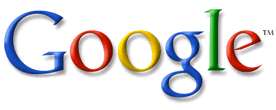 
|
 |
» Ajout de pièces jointes dans un message
Des pièces jointes peuvent dès à présent être insérées dans les messages en employant le nouveau BBCode [attachment=][/attachment], si cette fonction a été activée par l’administrateur du forum et si vous avez les permissions appropriées afin d’insérer des pièces jointes. Afin d’insérer des pièces jointes en ligne, un tableau est affiché en bas de l’écran de rédaction.

|
 |
|
|
 |
|
 |
|